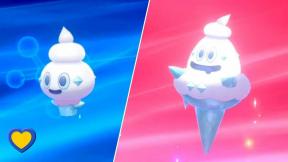تم: FF7 Remake Intergrade Stuttering and Lags سيئة
Miscellanea / / December 17, 2021
فاينل فانتسي 7 طبعة جديدة انترجريد هو عنوان محسّن جيدًا لكل من منصات الكمبيوتر الشخصي و PlayStation. يتطلب أيضًا تكوينًا كافيًا للأجهزة للتشغيل بشكل صحيح خاصة لأجهزة الكمبيوتر لأنه قد لا يكون لدى الجميع مثل هذا التكوين لتشغيل اللعبة بدقة كاملة وإطارات في الثانية أعلى. إنه شائع جدًا لمعظم عناوين أجهزة الكمبيوتر لأنهم متعطشون للأداء. لقد قدمنا هنا خطوات لإصلاح مشكلات التأتأة والتأخر في FF7 Remake Intergrade.
من المؤسف تمامًا أن يواجه بعض لاعبي Final Fantasy VII Intergrade PC مشكلات متعددة مثل التأتأة والتباطؤ والتعطل وسقوط الإطارات وما إلى ذلك أثناء اللعب. يمكن أن تكون مشكلة خطيرة في بعض أجهزة الكمبيوتر اعتمادًا على عامل التوافق. لذلك ، من الأفضل دائمًا حل المشكلة حتى تتمكن على الأقل من لعب اللعبة بعدد FPS محترم. قد تكون هناك عدة أسباب وراء هذه المشكلة والتي يمكن حلها باتباع هذا الدليل.

محتويات الصفحة
-
تم: FF7 Remake Intergrade Stuttering and Lags سيئة
- 1. دقة الشاشة
- 2. قرار الملمس
- 3. قرار الظل
- 4. معدل الإطار
- 5. الشخصيات المعروضة
تم: FF7 Remake Intergrade Stuttering and Lags سيئة
إصلاح التأخر في اللعبة أو مشاكل انخفاض الإطار ليس بالأمر السهل لأنه يعتمد على عوامل متعددة مثل كأجهزة كمبيوتر ، ودقة عرض اللعبة ، والحد الأقصى لعدد حدود FPS ، وتطبيقات الطرف الثالث المتضاربة ، و أكثر. لذلك ، نوصيك بمحاولة اتباع جميع الطرق واحدة تلو الأخرى حتى يتم إصلاح المشكلة أو تقليلها كثيرًا. غالبًا ما يؤدي تغيير الإعدادات المتعلقة بالرسومات داخل اللعبة أو إبقائها منخفضة إلى حل العديد من المشكلات في لمح البصر.
قد تتضمن دقة شاشة اللعبة ، دقة الملمس داخل اللعبة ، دقة الظل ، الحد الأقصى معدل الإطارات أو عدد الأحرف المعروضة أو التأثيرات المرئية الأخرى التي تتطلب رسومات أعلى أو ذاكرة. لذلك ، يمكنك اتباع الخطوات أدناه لمحاولة تقليل فترات التأخير أو انخفاض الإطارات إلى حد ما اعتمادًا على الدقة والجودة التي تلعبها في اللعبة بصرف النظر عن عدد الإطارات في الثانية.
1. دقة الشاشة
سيكون تغيير دقة اللعبة وفقًا لتكوين جهاز الكمبيوتر مفيدًا بدرجة كافية لإصلاح التأخر داخل اللعبة أو مشكلة إسقاط الإطار على الإطلاق. يجب أن يؤدي تقليل دقة الشاشة داخل اللعبة إلى زيادة عدد الإطارات في الثانية وتقليل فترات التأخير.
2. قرار الملمس
إذا لم تكن مهتمًا بتشغيل الدقة الكاملة التفصيلية أو الملمس ، فيمكنك محاولة تقليل دقة النسيج أو إيقاف تشغيلها على الإطلاق. سيؤدي ضبطه على مستوى منخفض إلى تقليل الاختناق مع وحدة معالجة الرسومات / وحدة المعالجة المركزية ويمكن أن يزيد من سلاسة اللعب. تأكد من تعيينه من "عالية" إلى "منخفضة".
3. قرار الظل
يمكن أن تبدو الظلال أو نسيج الظل جيدًا من الناحية المرئية ، ولكن إذا كانت أجهزة الكمبيوتر لديك أقدم بما يكفي أو لا تتحمل الضغط كثيرًا ، فتأكد إما من إيقاف تشغيلها أو ضبطها على "منخفض".
4. معدل الإطار
إذا كان جهاز الكمبيوتر الخاص بك يكافح لتشغيل اللعبة بمعدل FPS أعلى مع إعدادات متوسطة أو منخفضة ، فمن الأفضل تعيين الحد الأقصى لمعدل الإطارات على 30 / 60FPS يدويًا. سيؤدي ذلك إلى تحسين تناسق اللعب.
5. الشخصيات المعروضة
يمكن أن تلتهم الشخصيات المعروضة في طريقة اللعب في بعض الأحيان الكثير من VRAM وموارد النظام الأخرى لتقديمها وتحميلها بشكل صحيح. يوصى أيضًا بتقليل عدد الشخصيات غير القابلة للعب التي يتم عرضها على الشاشة في وقت واحد.
الإعلانات
هذا كل ما في الأمر يا رفاق. نحن نفترض أن هذا الدليل مفيد لك. لمزيد من الاستفسارات ، يمكنك التعليق أدناه.